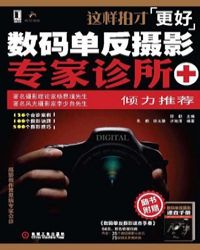作品会诊
您可以在百度里搜索“这样拍才更好——数码单反摄影专家诊所 艾草文学(www.321553.xyz)”查找最新章节!
作品会诊
案例087:《桃花开了》
作品点评
作品很注意季节元素的运用:桃花,绿叶,雾气,还有人物倚靠的一面墙,共同营造出颇具浪漫情调的空间。在画面构图上,有意将主体人物安排在靠边框的位置,试图增加变化,想法不错。
作品主要问题
改进意见
不重视细节,处理不好细节,作品就会杂乱不堪。画面中的黑墙、绿叶、桃花、雾气等,本来是很好的抒情元素,但因应用失控而成为破绽。
具体改进措施
对原作画面进行剪裁处理,消除或减少这些干扰,使 画面的主体更突出。
A 竖画幅。去掉多余的前景绿叶树枝,并减少黑墙的面积分量,画面显得和谐有序,调整效果如图1所示。
图 1 竖画幅
B 竖长画幅。完全裁去绿叶,让人物在少数桃花陪衬下仰望天空,抒情意味更浓厚,调整效果如图2所示。
图 2 竖长画幅
案例088:《车展模特秀》
作品点评
古代是英雄配宝马,现代是香车与美女,力量与美丽在其中集合,形成了更为激动人心的美感。广角镜头的大胆使用,夸张了模特的高挑身形,也缩小了行人的体积,这样就让模特的动作姿态更显眼。
作品主要问题
改进意见
前期拍摄时使用大光圈虚化背景,后期压暗照片调整整体影调,并通过软件技术虚化背景。
具体改进措施
01 对于画面影调的不足之处,应该压暗画面,使人物的色彩和层次等方面得到正常合适的表现,具体操作过程为,在Photoshop软件中使用“图像〉调整〉亮度/对比度”命令,拖动“亮度”滑块,调整效果如图1所示。
图 1 压暗照片
02 净化背景以突出主体。在前期拍摄时,可以通过大光圈的方法来虚化人物与背景中的墙面等。后期制作中,使用选择工具选中背景后进行虚化,调整效果如图2所示。
图 2 虚化背景
案例089:《清风花语》
作品点评
美人如花,花似美人,这就是作品带给人们的感受。色彩统一,构思独特,将花瓣与人体融合一体,就像人从花中开放出来,人与花柔和相生。一种柔情从中悄悄萌生。
作品主要问题
改进意见
花瓣、人物造型、色调是作品成功的三个要素,整体上看已经具有较好地效果,但在细节上却问题多多。当然,人体的动作造型不好,在后期是很难调改的,这只能在前期拍摄时设计安排好,并准确地拍摄下来。后期调整,只能就色调、花瓣等方面进行弥补。
具体改进措施
01 色调要明亮一些,更有清雅的氛围,具体操作过程为,在Photoshop中选择“图像〉调整〉亮度/对比度”,拖动“亮度”滑块,调整效果如图1所示。
图 1 提亮照片
02 应该修改两个黑色的花柱头,同时对画面中其他因素进行调整,人物就不会被干扰了,调整效果如图2所示。
图 2 去除干扰因素
案例090:《轨道芭蕾舞》
作品点评
漫步在铁轨上,兴趣来了,跳个芭蕾。一个小小的逗乐,转化为一个新鲜的画面。作者采用间接叙事的手法,截取腿脚部位入画,大胆利用闪光灯强制补光,使腿脚明亮醒目,可见作者善于用光。
作品主要问题
改进意见
调整和改善闪光照明的光效,是这幅作品的重要任务,也是需要精细处理的地方。在比较明亮的环境里应用闪光灯强制闪光,一定要注意闪光后背景不能过于黑暗,解决方案是控制闪光亮度与背景亮度不要太大。构图方面,扩大景别,避免脚下空间过少带来的拥挤逼仄。
具体改进措施
方案1
01 将闪光灯的输出亮度减少一半,使主体与背景的亮度差距为2:1,画面中人与背景的关系就显得协调合适了。
02 脚下周围空间过少的不足,还有上衣裙也应该再多一些,这都应该在前期拍摄时适当放大范围,得到一步到位的改善。
方案2
01 对原作画面的影调进行调整,主要是亮度的提高。具体操作过程为,在Photoshop软件中使用“图像〉调整〉亮度/对比度”命令,拖动“亮度”滑块,调整效果如图1所示。
图 1 提亮照片
02 对于原作画面的构图缺陷,现在只能进行有限地调整,通过剪裁减少左侧过多的环境,使画面更均衡,调整效果如图2所示。
图 2 剪裁照片
案例091:《两小无猜》
作品点评
下雨是检验两人亲密度的时间,一把雨伞下演绎出两小无猜的故事。看不见人物的相貌与表情,留下了更多的想像空间,这样反而有一些悬疑的色彩,让画面不简单了。
作品主要问题
改进意见
对于这幅作品,色彩偏一些蓝色是可以接受的,但偏得太过分就不好了。在色彩的表现上,精确和细致的控制才能真正得到所需要的色彩面貌。
具体改进措施
01 通过后期电脑制作,可以将原作画面的偏色校正过来,获得既有阴雨气氛又正常合适的影像色彩。具体操作过程为,在Photoshop软件中使用“图像〉调整〉自动色阶”命令,调整效果如图1所示。
图 1 校正偏色
02 在构图上,通过适当剪裁去掉四周一些环境,使人物主体更突出,画面更简练,调整效果如图2所示。
图 2 剪裁照片
案例092:《望》
作品点评
年轻姑娘倚靠在古城墙上,与人一样美丽的是漫天彩霞。无论是时间、光线和背景,都汇集到一起,为姑娘的笑脸标上注脚。人工闪光与自然光的完美结合,是这幅作品的明显优点。
作品主要问题
具体改进措施
方案1:一步到位
前期拍摄时,脸部的朝向需要结合光照角度来确定,以避免因照明不当出现的面颊过于突出现象。就原作画面来看,可以考虑人物头脸部适当回转一些。同时还应调整闪光灯的硬软性质,避免在脸部留下生硬的黑影。在画面的构图上,城墙是一个不好干扰,因为闪光照明较多,所以左侧城墙有些喧宾夺主,应削减。
方案2
通过剪裁处理减少城墙面积,可以使画面和谐、人物突出。
A 竖长画幅。裁去左侧城墙和天空,并减少右侧的部分环境,形成向上延伸而且人物很突出的画面,调整效果如图1所示。
图 1 竖长画幅
B 竖画幅。裁去左侧城墙较多区域和右侧少数环境,将人物放在黄金线上,构成新画面,调整效果如图2所示。
图 2 竖画幅
案例093:《晨光熹微》
作品点评
作者在人物造型安排上很有心得,利用腿的伸展与手的上托制造出动的姿态,加上阳光逆射过来,形成似乎流动的金色光晕。这样,虽然都是静物,却给观众带来了动的感受。
作品主要问题
改进意见
人物是画面的主角,其动作造型不错,但是脸部黑暗这个小细节却严重损害了作品质量,应提亮脸部。人物歪斜过多造成画面不稳定,需前期端平相机或后期旋转,这些都应该改善。
具体改进措施
01 拍摄时对人物进行闪光补光,人物的脸部就会五官分明、肤色正常,画面的主体也就更引人关注,后期通过Photoshop软件中的“局部减淡工具”,提亮人物面部,再使用“图像〉调整〉亮度/对比度”命令,拖动“亮度”滑块整体提亮,调整效果如图1所示。
图 1 提亮照片
02 校正画面的色彩偏差,具体操作过程为,在Photoshop软件中使用“图像〉调整〉自动色阶”命令,并对图像进行少量裁切,调整效果如图2所示。
图 2 校正偏色并少量裁切
03 对原作画面进行大幅度剪裁,使人物更突出,去掉左侧小树等环境和右侧少数环境,并校正水平和垂直,调整效果如图3所示。
图 3 剪裁照片 这样拍才更好——数码单反摄影专家诊所